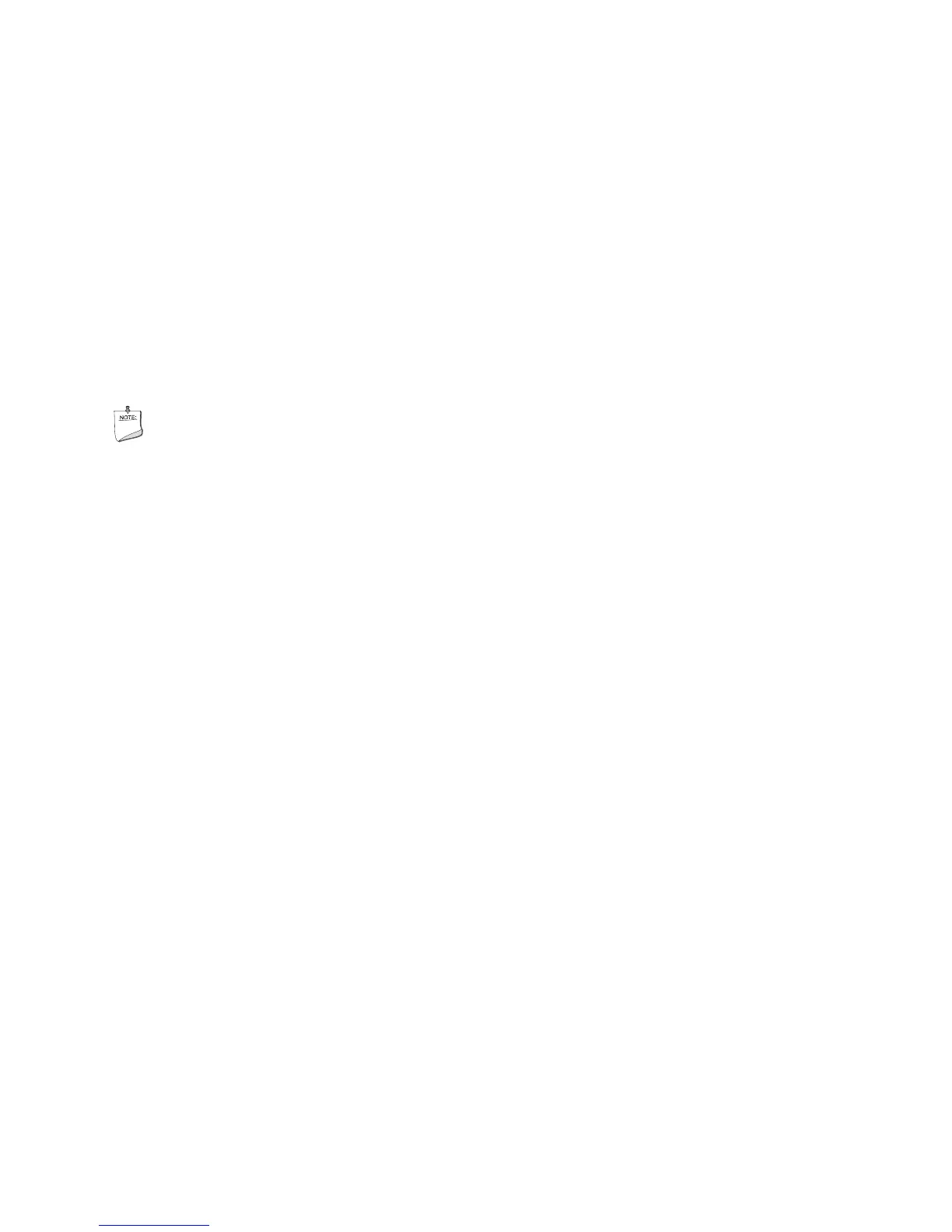英特尔台式机主板 DQ35MP 产品指南
74
创建恢复卷
恢复卷包含两张软盘 – 主盘和恢复盘。
恢复卷既可使用 RAID Option ROM(RAID 选项 ROM)(OROM) 创建,也可使用 Intel
®
Matrix
Storage Console(英特尔
®
矩阵存储控制台)应用程序创建。
使用 RAID Option ROM(RAID 选项 ROM)创建恢复卷
要使用 RAID OROM 创建恢复卷,请按以下步骤执行:
1. 按系统 POST(开机自检)期间的提示,同时按 <Ctrl> 和 <I> 键进入 RAID OROM。
2. 在 Create RAID(创建 RAID)卷选项下,选择创建恢复卷选项。
3. 选择主盘和恢复盘。
注释
主盘容量必须小于或等于恢复盘容量。
RAID OROM 恢复菜单提供以下选项:
1. 启用“连续更新”
2. 从恢复盘启动
3. 从主盘启动
使用 Intel Matrix Storage Console(英特尔矩阵存储控制台)
创建恢复卷
要使用 Intel Matrix Storage Console(英特尔矩阵存储控制台)创建恢复卷,系统配置必须为
RAID 模式且具备两个驱动器。启动系统进入 Microsoft Windows 并打开 Intel Matrix Storage
Console(英特尔矩阵存储控制台)应用程序。
恢复卷可在 Basic(基本)或 Advanced(高级)两种模式下创建。
要使用 Basic(基本)模式创建恢复卷,请按以下步骤执行:
1. 选择 Protect data using Intel
®
Rapid Recover Technology(使用英特尔
®
快速
恢复技术保护数据)。
2. 此时将弹出一个对话框。选择 Yes(是)将开始卷创建进程,进度可从进度条上监视。
要使用 Advanced(高级)模式创建恢复卷,请按以下步骤执行:
1. 从 View(查看)菜单选择 Advanced Mode(高级模式)。
2. 从 Actions(操作)菜单选择 Create a Recovery Volume(创建恢复卷)。
3. 选择 Next(下一步),继续执行。
4. 选择主盘,然后选择 Next(下一步),继续执行。
5. 选择恢复盘,然后选择 Next(下一步),继续执行。
6. 选择 Update(更新)策略 – Continuous update(连续更新)或 Update on request
(按请求更新)。
7. 选择 Finish(完成),完成恢复卷的创建过程。
一旦创建恢复卷后,系统将迅速使主盘与恢复盘同步。
